Topp 10 sätt att fixa Tower of Fantasy Crashing på PC, PS4, PS5, Xbox

Hej där, medspelare! Står du också inför det irriterande problemet ”Tower of Fantasy kraschar”? Du är inte ensam. Tower of Fantasy-spelet har blivit en favorit för många, men ibland kan det krascha och förstöra vårt nöje. Men oroa dig inte, vi finns här för att hjälpa dig!
I den här bloggen kommer vi att prata om Tower of Fantasy-spelet, varför det kraschar ibland och vad det här felet betyder. Ännu viktigare, vi kommer att guida dig steg för steg om hur du åtgärdar det här problemet och kommer tillbaka till dina speläventyr. Så låt oss dyka in och reda ut det här tillsammans!
Hur fixar jag att Tower of Fantasy inte svarar?
Innan vi hoppar in i det irriterande Tower of Fantasy-kraschproblemet är det viktigt att peka ut de potentiella orsakerna bakom det. Här är några enkla förklaringar som kan orsaka problemet:
- Serverproblem : Ibland är spelservrarna nere, vilket gör att spelet kraschar oväntat.
- Bug i spelet : Enstaka buggar kan leda till att Tower of Fantasy kraschar, vilket stör din spelupplevelse.
- Hårdvarukompatibilitet : Din enhet kanske inte uppfyller minimikraven för hårdvara för att köra spelet smidigt.
- Nätverksproblem : En skakig internetanslutning kan ibland vara boven bakom att spelet inte svarar.
Snabba steg för att åtgärda problem med Tower of Fantasy Crashing
Innan du dyker in i lösningarna, här är några preliminära kontroller att utföra som bara kan lösa problemet med att Tower of Fantasy kraschar:
- Se till att din internetanslutning är stabil och snabb.
- Ibland kan det lösa många buggar och problem genom att bara uppdatera spelet till den senaste versionen.
- Försök att rensa spelets cache för att ta bort eventuella korrupta filer som kan orsaka kraschen.
- En enkel omstart kan ibland göra underverk för att åtgärda många tekniska fel.
Fixa Tower of Fantasy Crashing på PC, PS4, PS5, Xbox
Låt oss nu gå vidare till de detaljerade lösningarna som kan hjälpa dig att fixa problemet med att Tower of Fantasy kraschar.
1. Kontrollera systemkraven
| Krav | Minimum | Rekommenderad |
|---|---|---|
| Operativ system | Windows 7 SP1 64-bitars | Windows 10 64-bitars |
| Processor | Intel Core i5 eller motsvarande | Intel Core i7 |
| Bagge | 8 GB | 16 GB |
| Grafikkort | NVIDIA GeForce GT 1030 | NVIDIA GeForce GT 1060 6GB |
| Video RAM | 2048 MB | 6 GB |
| Pixel Shader | 5.1 | 5.1 |
| Vertex Shader | 5.1 | 5.1 |
| Ledigt diskutrymme | 25 GB | 30 GB |
2. Starta om Tower of Fantasy
Om ditt spel har kapabel hårdvara och körde spelet bra tidigare men nu kraschar, är förmodligen en omstart en väg ut. Om ditt spel kraschar i onödan kan det enkelt fixas genom en omstart. Även om det är ett spännande alternativ att starta om spelet, kan du också starta om din dator.
3. Uppdatera grafikdrivrutinen
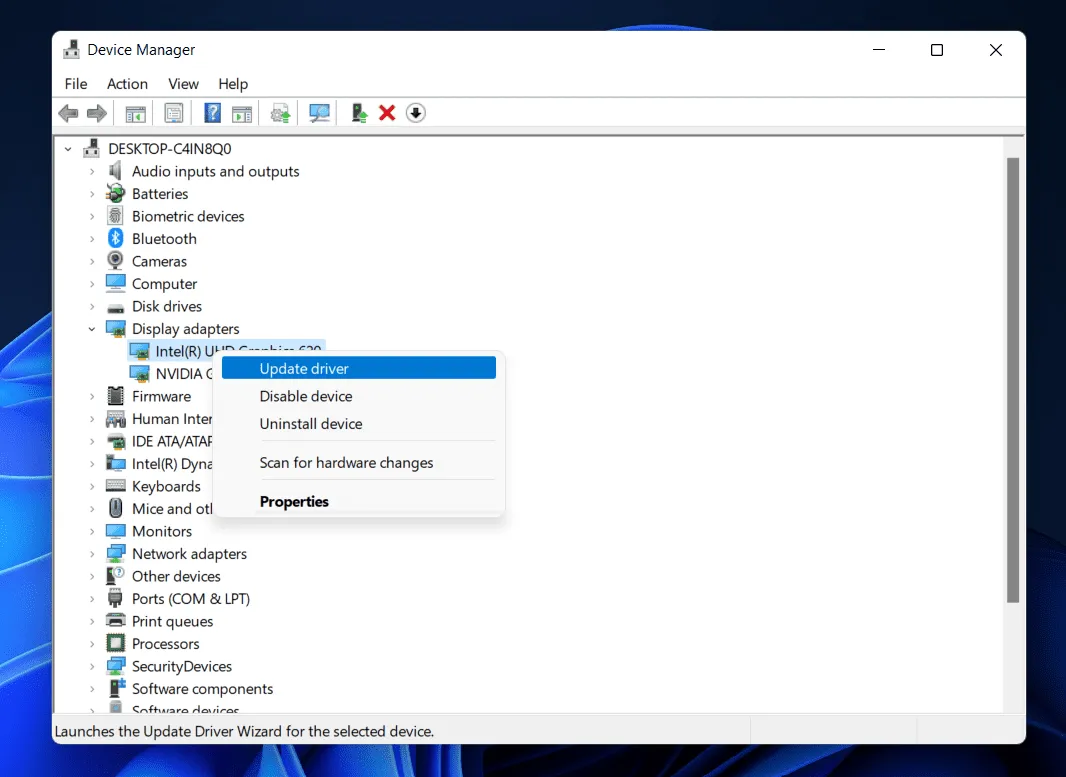
Om du har spelat inte bara Tower of Fantasy utan även andra spel ett bra tag nu, och din dator inte är ny heller, är det förmodligen dags att uppdatera grafikdrivrutinerna. Med tiden blir GPU-drivrutinerna gamla och orsakar problem som att Tower of Fantasy kraschar. Här är stegen du måste följa om du vill uppdatera grafikdrivrutiner:
- Tryck på Windows + R för att öppna Kör och skriv dxdiag .
- Tryck på Enter .
- Byt nu till fliken Display 2 för att lära dig mer om din GPU-fabrikat och modell.
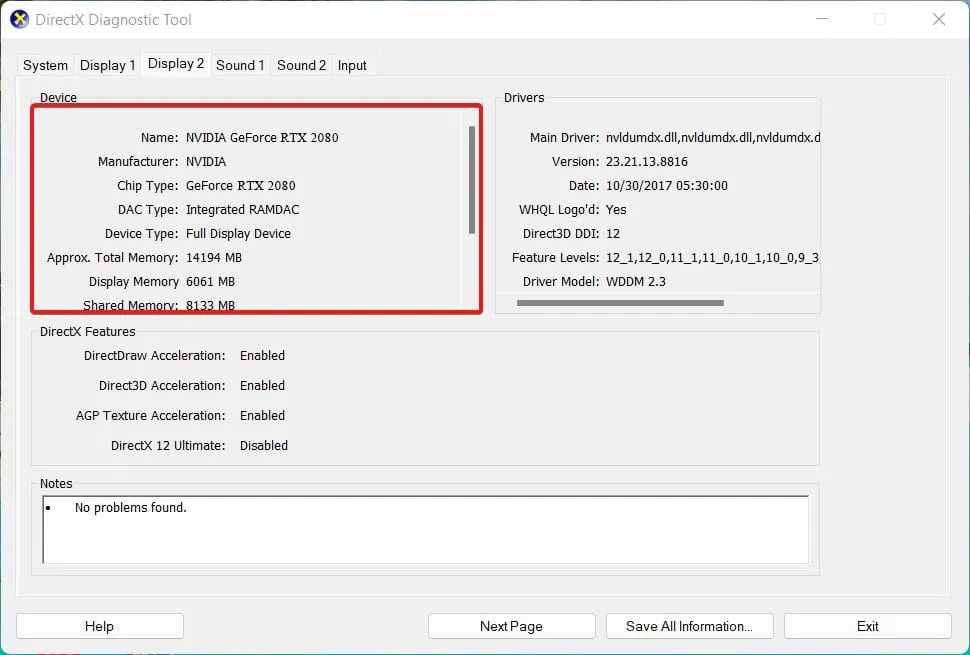
- Efter det, gå till den officiella tillverkarens webbplats för att ladda ner drivrutinen.
- Här är länken till Nvidia och här till AMD .
- Välj rätt modellnummer baserat på din grafikkortsmodell och ladda ner det.
- När du har laddat ner, extrahera filen och fortsätt med installationen.
- När installationen är klar startar du om din dator.
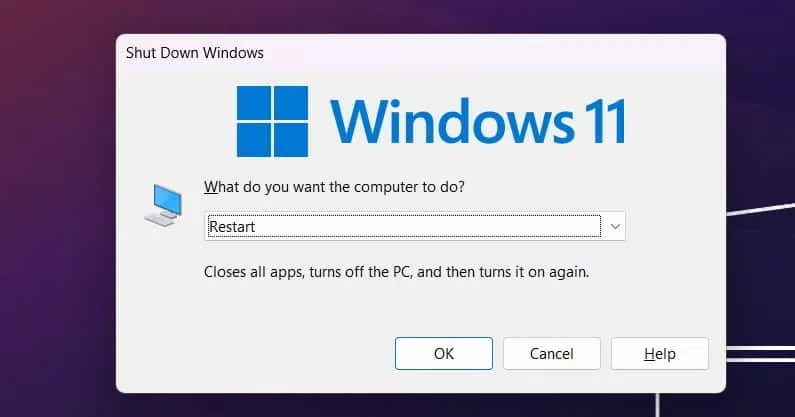
När allt är klart, starta Tower of Fantasy och kontrollera om spelet kraschar eller inte. Kom inte till en slutsats för snabbt, vänta och spela i minst 5 minuter för att överväga. Om ditt Tower of Fantasy fortfarande kraschar kan du gå vidare till nästa fix.
4. Inaktivera brandvägg och antivirus
Ibland kan din brandvägg eller antivirusprogram av misstag identifiera spelet som ett hot, vilket gör att det kraschar. I sådana fall kan det hjälpa att tillfälligt inaktivera brandväggen och antivirusprogramvaran. Fortsätt dock med försiktighet och se till att aktivera dem igen när du är klar med att spela för att hålla ditt system säkert.
5. Stäng bakgrundsapparna
Att köra för många program i bakgrunden kan förbruka en betydande mängd systemresurser, vilket leder till att Tower of Fantasy kraschar. För att förhindra detta, stäng alla onödiga program som körs i bakgrunden innan du startar spelet. Detta frigör systemresurser och kan förhindra att spelet kraschar.
- För att öppna Aktivitetshanteraren trycker du på Ctrl, Shift och Esc samtidigt.
- Välj sedan uppgiften från fliken Processer .
- Efter det klickar du på Avsluta uppgift . Var noga med att slutföra varje uppgift separat.
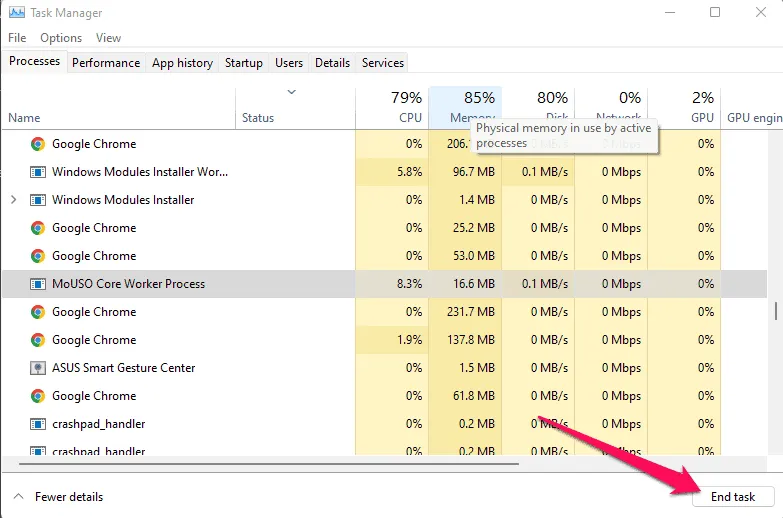
- Du måste starta om din dator omedelbart för att ändra effekterna, och du måste också kontrollera The Texas Chain Saw Massacre för eventuella krasch- eller frysproblem.
6. Ställ in Tower of Fantasy Priority
Att sätta Tower of Fantasy-spelet till en högre prioritet i systemuppgiftshanteraren kan ibland förhindra krascher. Den här metoden allokerar mer systemresurser till spelet, vilket säkerställer att det fungerar smidigt. För att göra detta, öppna aktivitetshanteraren, hitta spelets process, högerklicka på den och ställ in prioritet på hög. Men var försiktig, eftersom detta kan påverka prestandan för andra program som körs på ditt system.
- Högerklicka på Start-ikonen i aktivitetsfältet och klicka sedan på Aktivitetshanteraren .
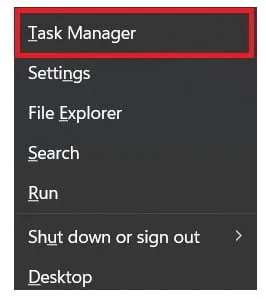
- Gå till fliken Processer .
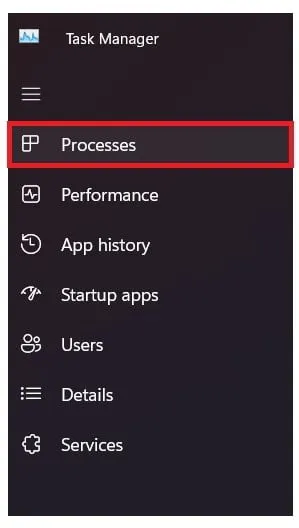
- Högerklicka på Tower of Fantasy och klicka sedan på Gå till detaljer .
- Här högerklickar du på uppgiften, håller muspekaren över Ange prioritet och klickar sedan på Hög .
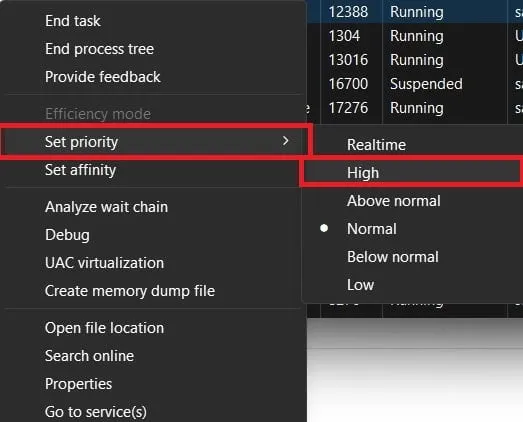
Slutsats
Sammanfattningsvis förstår vi hur frustrerande frågan om Tower of Fantasy-krasch kan vara, särskilt när du är mitt uppe i ett spännande uppdrag. Men med den här omfattande guiden hoppas vi ha utrustat dig med de nödvändiga verktygen och kunskaperna för att fixa detta problem och återuppta dina speläventyr. Kom ihåg att varje problem har en lösning, och med lite tålamod och de rätta stegen kan du övervinna detta hinder.
- 5 sätt att åtgärda Fallout 3 som kraschar på Windows 10/11
- De 8 bästa sätten att åtgärda Starfields kraschar på PC, Xbox, PS5-problem
- Hur man åtgärdar NBA 2k17-krasch, fast, låg FPS-fel på PC
- 15 sätt att fixa Armored Core 6 fortsätter att krascha på menyskärmen
- Immortals of Aveum fortsätter att krascha: 10 sätt att åtgärda enkelt
Lämna ett svar